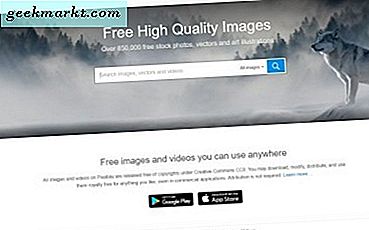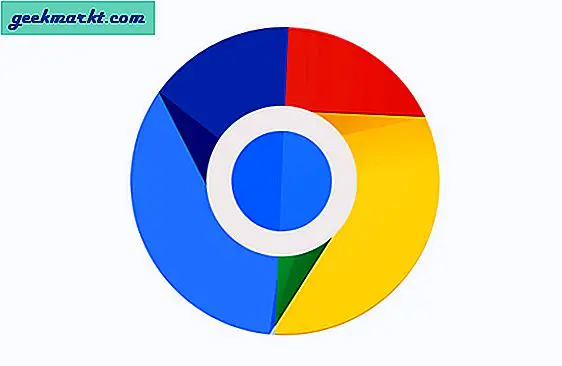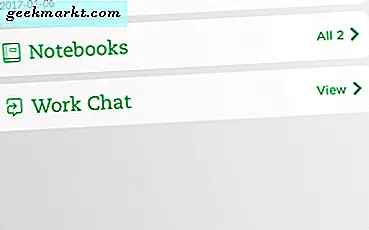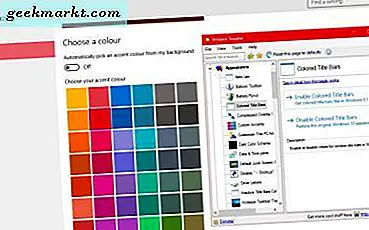Gjennom årene har Wi-Fi vokst enormt, men deling av store filer, eller for den saks skyld, er en hel stasjon fortsatt ikke effektiv. Du blir trangt og dataene dine går gjennom en offentlig kanal. Jeg foretrekker å dele en stasjon eller overføre data over LAN-kabelen. På det notatet er følgende trinnvis guide for å overføre filer mellom PC-er ved hjelp av en Ethernet-kabel.
Bare i tilfelle hvis filen du vil overføre er liten og systemene er i samme nettverk, bør du vurdere å gjøre det via Wi-Fi. Her er noen få programvare som skal brukes til å overføre data via Wi-Fi.
Når skal du bruke LAN-kabel
Å slippe en Ethernet-kabel gjør ting enkelt med raskere datahastighet. Den billigste av CAT5e-kabelen støtter hastigheter på opptil 1000 Mbps. For å gi deg litt perspektiv, støtter USB 2.0 hastigheter på opptil 480 Mbps. Så overføring av data over Ethernet bør være det opplagte valget.
I slekt:7 måter å få tilgang til datamaskinens filer fra hvor som helst i verden
Fordelen med LAN-kabel framfor andre
Den største fordelen med å bruke Ethernet-kabelmetoden er raskere overføringshastigheter, i det minste raskere enn dine vanlige flash-stasjoner og Wi-Fi. Hvis du har mye data å overføre, er det den beste veien å bruke Ethernet-kabelen. Vi har testet dette på alle vanlige Windows-versjoner. dvs. på Windows 7, 8 og 10.
Ting du trenger
- To Windows-datamaskiner åpenbart
- En LAN-kabel,KATT 5 vil fungere bra
- Litt tid og tålmodighet (hvis det er første gang)
Les også: Beste Airdrop-alternativer for Android, iOS og Windows
Del filer mellom to datamaskiner ved hjelp av LAN-kabel
Trinn 1: Koble begge PC-ene med LAN-kabelen
Koble begge datamaskinene til en LAN-kabel. Du kan bruke hvilken som helst LAN-kabel (crossover eller Ethernet-kabel); det spiller ingen rolle på en moderne datamaskin. Fordi begge bruker samme port og har svært få funksjonelle forskjeller.
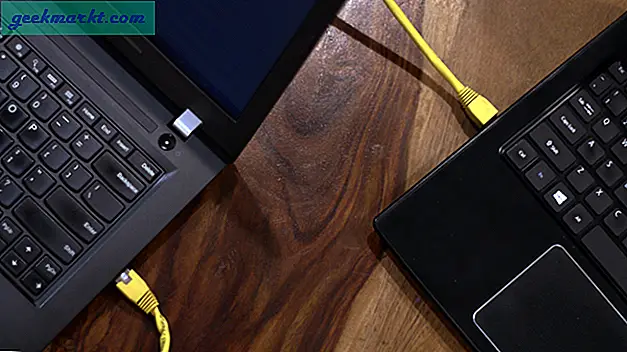
Trinn 2: Aktiver nettverksdeling på begge PCene
Nå som du fysisk har koblet begge PCene til med en LAN-kabel, må vi slå på nettverksdeling på begge datamaskinene for å utveksle filer mellom dem. Det er en enkel prosess trinnvis prosess. Forsikre deg om at du gjør dette på begge PCene.
For å aktivere deling, gå til Start-menyen og søk "Kontrollpanel". Når du ser det, klikker du på det for å åpne det.
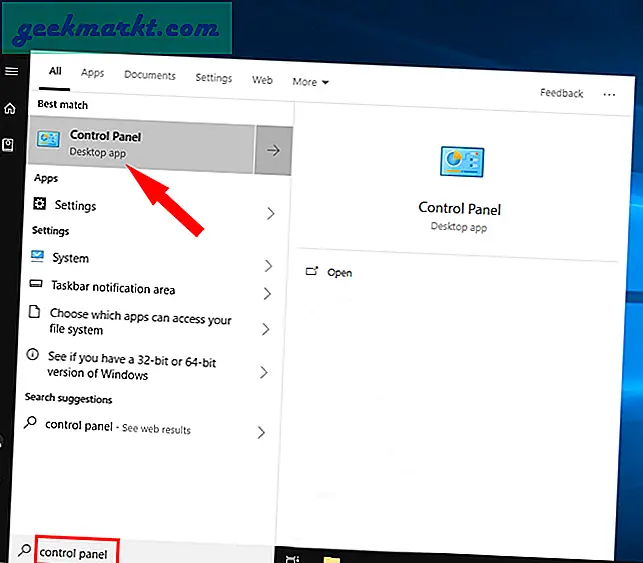
Når Kontrollpanel-vinduet åpnes, klikker du på Nettverk og Internett.
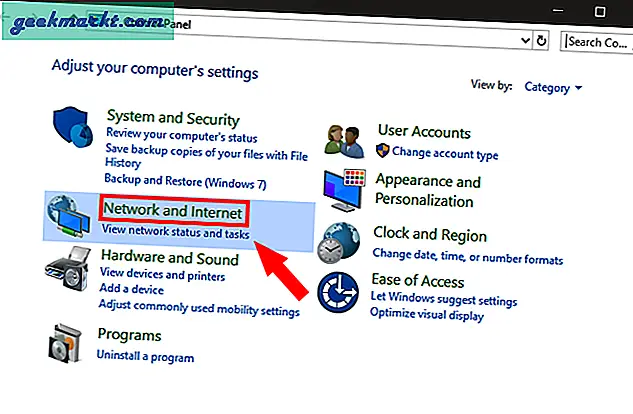
I neste dialogboks åpner du Nettverks- og delingssenter. Alternativt kan du også skrive “Kontrollpanel \ Nettverk og Internett \ Nettverk og delingssenter”I søkefeltet i Kontrollpanel og trykk Enter-tasten. Dette vil omdirigere deg fra Kontrollpanel til Nettverks- og delingssenter.
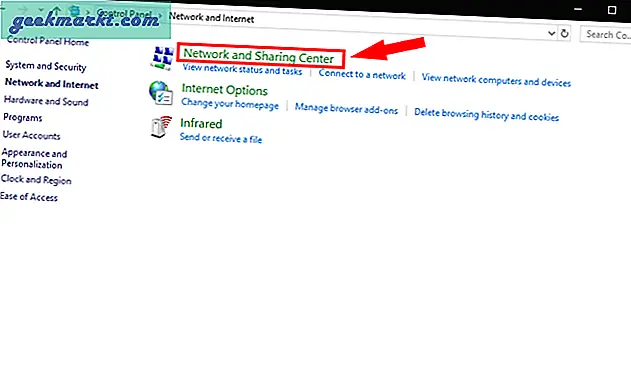
Klikk på "Endre avanserte delingsinnstillinger" på venstre side av vinduet "Network and Sharing Center".
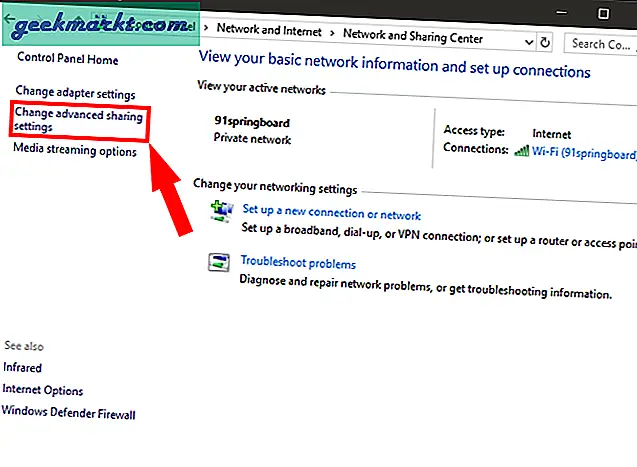
Her finner du tre nettverk - offentlig, privat og hele nettverket. Offentlige nettverk er for steder som flyplasser og kaffebarer, privat nettverk er for en organisasjon eller hjemmenettverket ditt, og alt nettverk består av begge deler. For å være sikker på at oppsettet er feilfritt, anbefaler vi at du velger “Alle nettverk“.
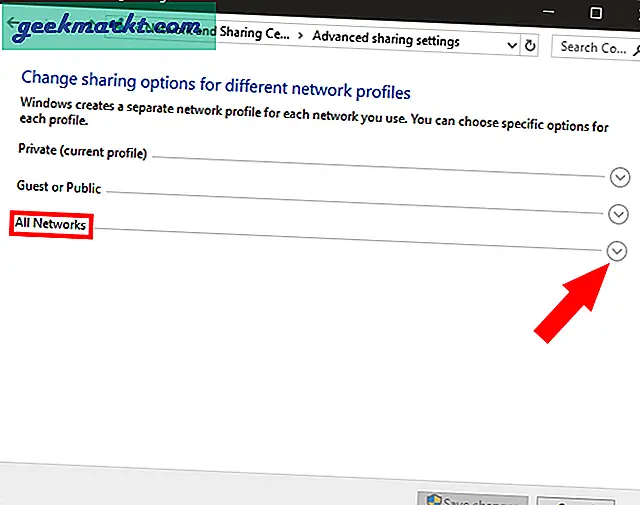
Deretter utvider du alle nettverk ved å klikke på rullegardinikonet. Her må vi aktivere offentlig deling slik at PC-ene kan få tilgang til filer fra hverandre via LAN-kabelen. For å unngå mer konfigurasjon, bare Slå av passordbeskyttet deling.
Ved å gjøre dette lar du den andre datamaskinen få tilgang til delte data uten å oppgi legitimasjon. Dette er ikke en god sikkerhetspraksis, siden du deler dataene dine med folk du stoler på, kan du gjøre dette engangs unntaket. Når du er ferdig med fildeling, sørg for at du slår på passordbeskyttet deling.
Når du er ferdig, klikker du Lagre endringer. Akkurat som jeg sa i begynnelsen, gjenta de samme trinnene for den andre PC-en.
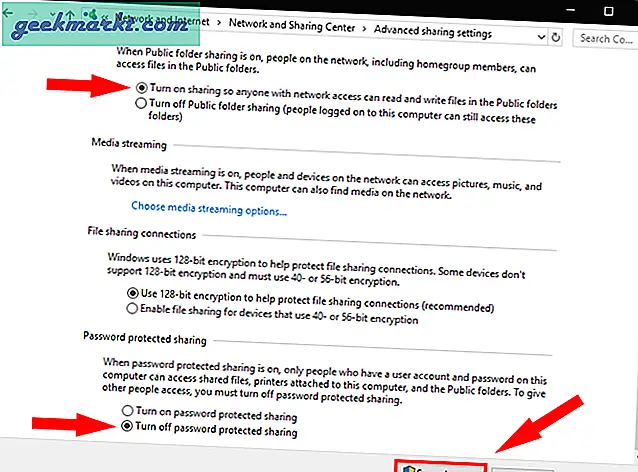
Trinn 3: Konfigurer statisk IP
Nå som du har aktivert nettverksdeling på begge PC-ene, er det på tide å bringe begge datamaskinene til samme nettverk. Vi vil gjøre dette ved å angi en statisk IP-adresse av samme klasse. Akkurat som forrige trinn, må du gjøre dette på begge PC-ene. Følgende er trinnene.
1. For å sette opp en statisk IP, åpne Kontrollpanel, bla til Nettverk og Internett og klikk på Network Sharing Center. Alternativt kan du også høyreklikke på Start-menyen og velge Nettverkstilkoblinger.
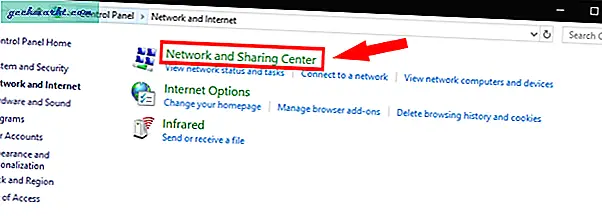
2. I det neste vinduet ser du de aktive tilkoblingene som skal være Ethernet, siden begge PC-ene er koblet til med en fysisk LAN-kabel. Klikk på Ethernet-lenken. En ny dialogboks åpnes, her klikker du på Egenskaper-knappen.
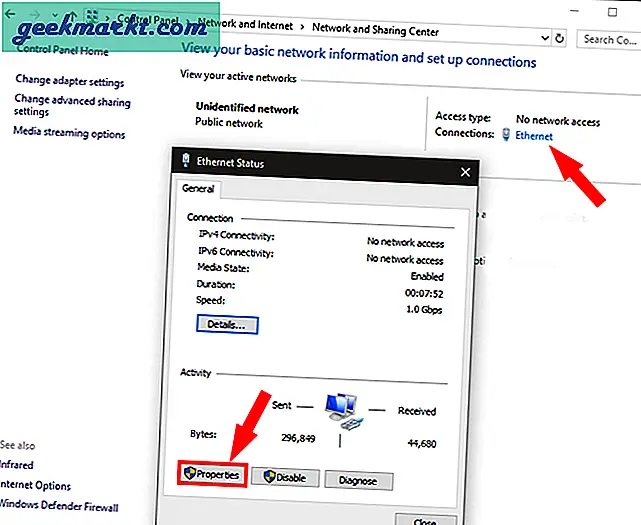
3. I neste popup vil du velge “Internet Protocol Version 4 (TCP / IPv4)”. Klikk nå på Egenskaper. Dette åpner en annen dialogboks.
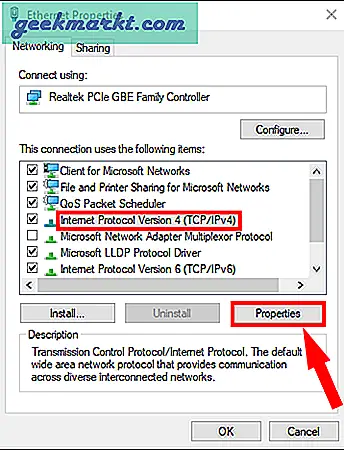
4. Her må du konfigurere de to PCene med forskjellige IP-innstillinger.
På datamaskin 1 velger du alternativet "Bruk følgende IP-adresse." og legg følgende verdier
- IP-adresse: 192.168.1.1
- Delnettmaske: 225.225.225.0
- Standard gateway: 192.168.1.2
Det er selvfølgelig ikke nødvendig at du bruker disse IP-adressene. Du kan bruke hvilken som helst klasse A eller B IP-adresse. Hvis du ikke er sikker på hva dette betyr, må du holde deg til dette eksemplet.
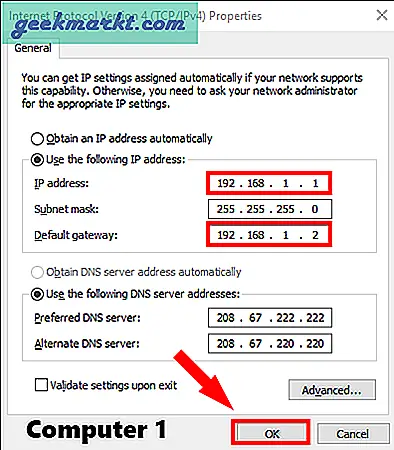
Gjør lignende trinn på den andre datamaskinen, men snu IP-adressen og standard gatewayverdiene
- IP-adresse: 192.168.1.2
- Delnettmaske: 225.225.225.0
- Standard gateway: 192.168.1.1
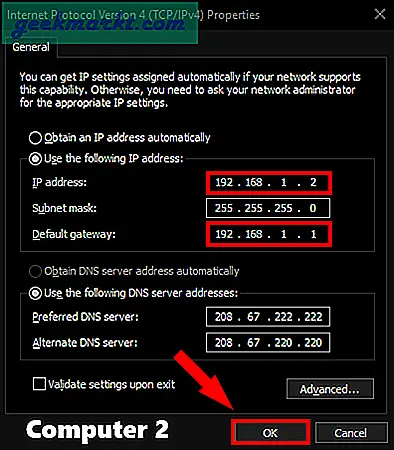
Det vi gjør er å holde subnettmasken den samme og endre IP-adressen.
Deretter åpner du Window's File Explorer og klikker på Nettverk-fanen til venstre i vinduet.
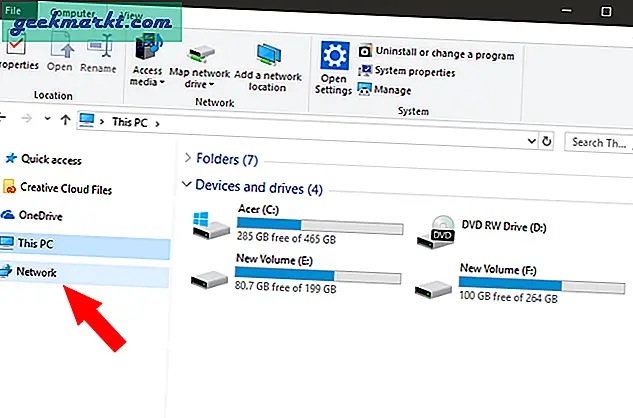
Hvis du har satt opp alt riktig, skal begge PC-ene vises i dette nettverksvinduet på begge datamaskiner. Nå kan du bare klikke på den andre PC-ikonet og bla gjennom filen. Men vent, du må fortsatt konfigurere en siste innstilling.
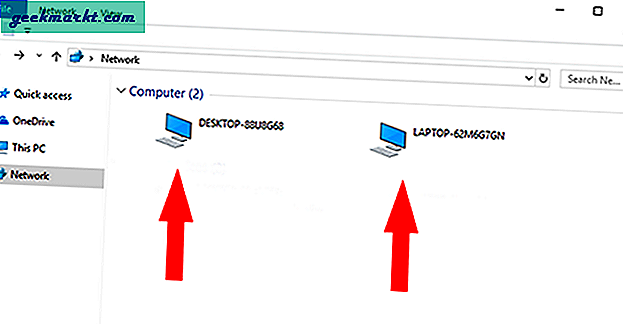
Trinn 4: Del en mappe
Forutsatt at du har koblet kabelen riktig, aktivert delingsalternativene og konfigurert IP-adressene. Nå er det på tide å sende filer fra en PC til en annen. For det må du først dele målmappen på LAN. Jeg vil anbefale at du kan opprette en ny mappe på skrivebordet og kopiere og lime inn alle filene du vil flytte til en annen datamaskin i den mappen.
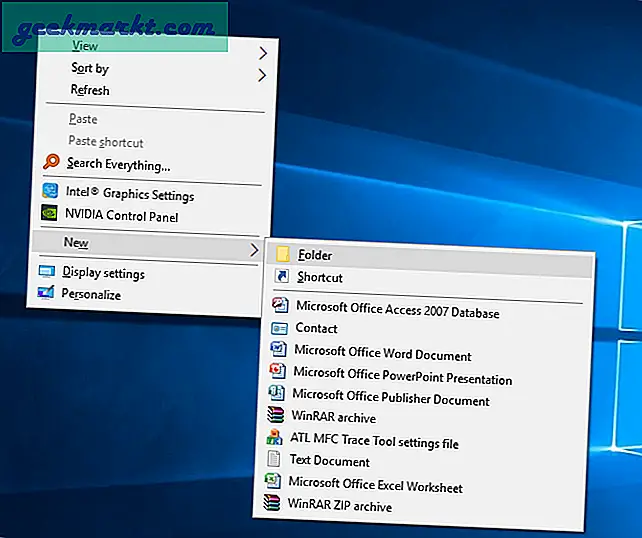
Velg deretter mappen du vil dele, og høyreklikk på den. Fra hurtigmenyen, naviger til "Gi tilgang til" og velg alternativet "Spesifikke personer."
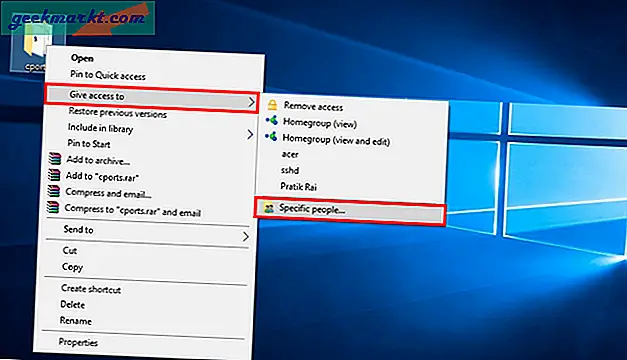
3. I vinduet Fildeling velger du Alle sammen fra rullegardinmenyen. Klikk på Legge til -knappen ved siden av og til slutt trykk på Del-knappen.
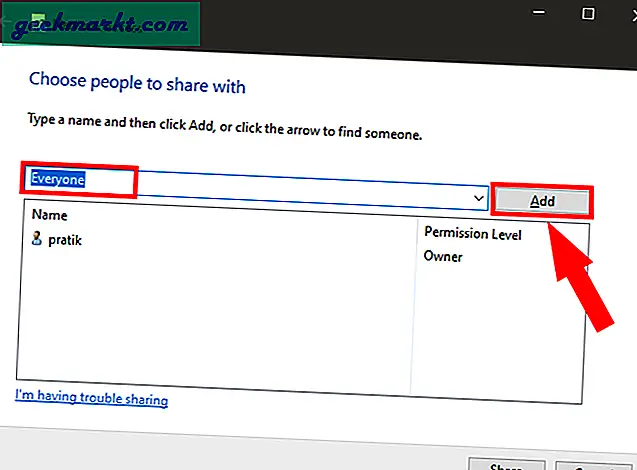
Når du har delt den, vil neste vindu vise deg nettverksplasseringen til mappen.
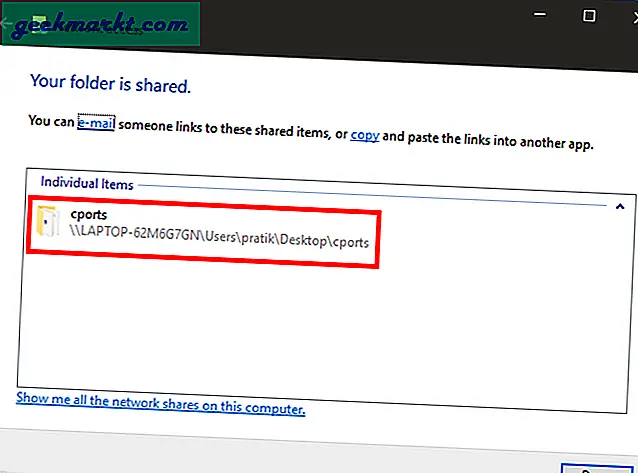
Det er det. Bare gå tilbake til den andre PC-en der du vil få tilgang til filen, åpne Networks-panelet og klikk på navnet på den andre datamaskinen.

Her vil du se mappen du nettopp har delt. Derfra er det bare å åpne mappen og overføre filene og mappene slik du vanligvis gjør. dvs. ved å kopiere og lime inn. På samme måte kan du gjenta de samme trinnene fra den andre datamaskinen.
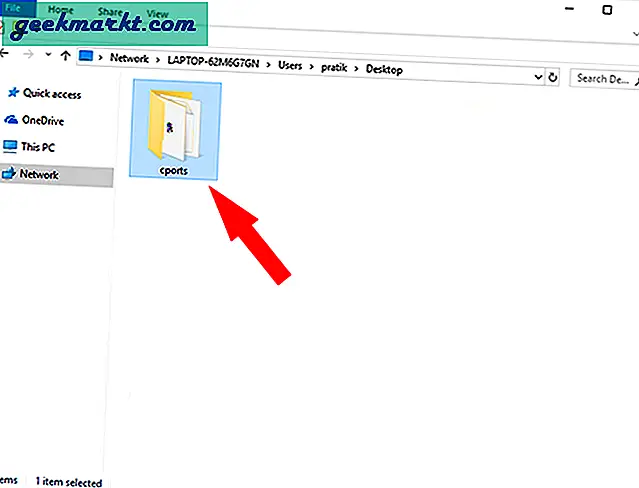
Avsluttende ord
Ved spørsmål, vil jeg foreslå at du ser denne videoopplæringen. Den samme prosessen er beskrevet visuelt.
Denne metoden fungerer bare mellom Windows PC. For Mac eller Linux må du bruke en annen fildelingsagent som Samba. Hvis du har spørsmål, slipp en kommentar, så svarer jeg dem gjerne.
Les også:10 måter å dele filer mellom to datamaskiner